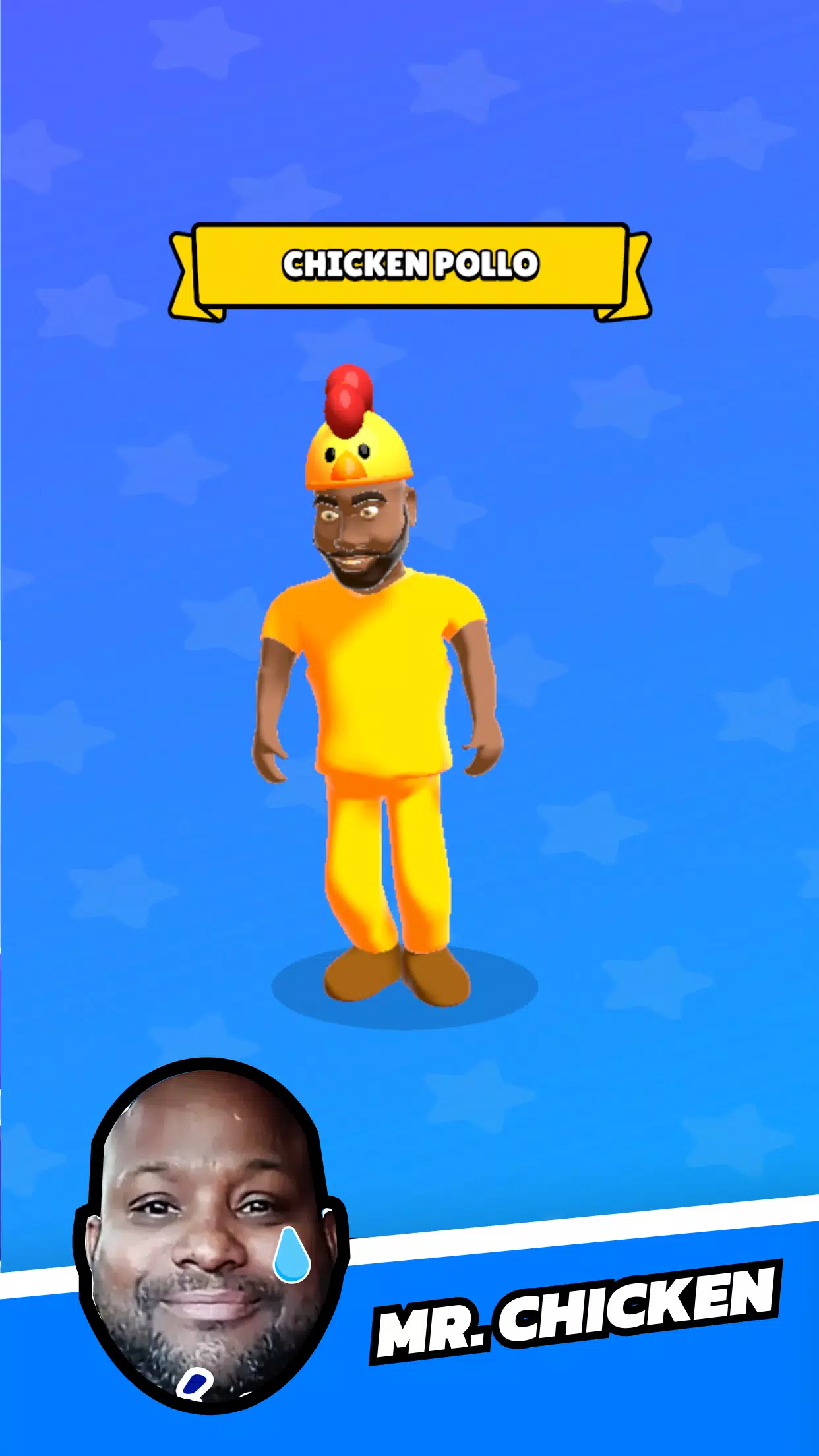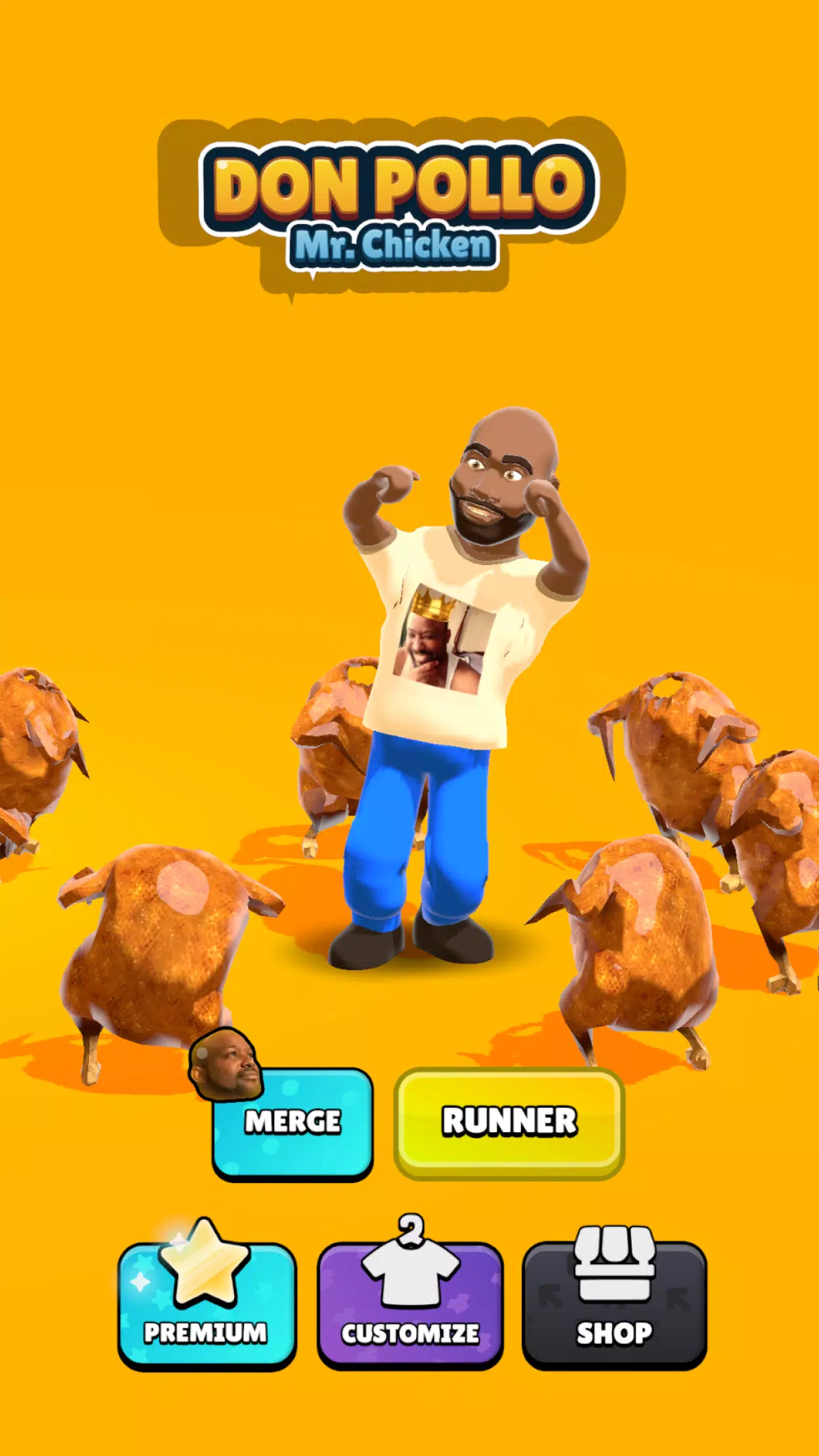Il s'agit d'un guide sur la façon d'utiliser le navigateur Google Chrome pour traduire facilement le contenu de la page Web. Pour résoudre ce problème, veuillez continuer à lire cet article. Nous détaillerons les fonctionnalités de traduction de Google Chrome, y compris la traduction de pages Web entières, le texte sélectionné et la personnalisation des paramètres de traduction. Après avoir appris ces méthodes, vous surmonterai sans effort les barrières linguistiques et parcourerez efficacement des sites Web multilingues.
Étape 1
Localisez et cliquez sur le menu plus d'outils (généralement représenté par trois points verticaux ou trois lignes horizontales) dans le coin supérieur droit de votre navigateur Google Chrome.

Étape 2
Dans le menu déroulant, sélectionnez "Paramètres". Cela ouvrira la page des paramètres du navigateur.

Étape 3
En haut de la page Paramètres, vous trouverez une barre de recherche. Entrez "traduire" ou "langue" pour localiser rapidement les paramètres pertinents.

Étape 4
Une fois que vous avez trouvé les paramètres de traduction, vous verrez une option, généralement étiquetée "langues" ou "traduction". Cliquez sur cette option.
Étape 5
Dans les paramètres de la langue, vous trouverez un menu déroulant répertoriant les langues prises en charge par votre navigateur. Cliquez sur "Ajouter des langues" ou passez en revue vos langues existantes.

Étape 6
Sur cette page, en plus d'ajouter ou de gérer les langues, vous verrez une option pour "offrir de traduire des pages qui ne sont pas dans une langue que vous lisez". Assurez-vous que cette option est activée. De cette façon, lorsque vous visitez une page Web non dans la langue par défaut de votre navigateur, Google Chrome vous demandera automatiquement si vous souhaitez le traduire.